Salah satu kekuatan utama Excel terletak pada keragaman fungsi yang dimilikinya—dari perhitungan sederhana hingga analisis data kompleks. Namun, dengan ratusan fungsi tersedia, kita sering bertanya: “Fungsi mana yang paling penting untuk dipelajari terlebih dahulu?”
Artikel ini menyajikan 10 fungsi Excel paling populer versi Excelandor, lengkap dengan penjelasan, contoh, dan konteks penggunaannya. Cocok untuk pemula yang ingin membangun fondasi, maupun pengguna mahir yang ingin menyegarkan ingatan.
File: fungsi-excel-populer.xlsx
Bagaimana Kami Memilih Fungsi-fungsi Paling Populer
Berikut kriteria yang kami gunakan untuk membentuk daftar:
- Fleksibilitas: Digunakan di berbagai konteks dan jenis data
- Frekuensi dan dampak: Sering digunakan dan memberikan hasil yang signifikan
- Kemudahan kombinasi: Mudah dikombinasikan dengan fungsi lain untuk membentuk rumus yang lebih kompleks
Sumber referensi yang kami gunakan adalah daftar Microsoft, Google Trends, forum Excel, dan survei pengguna.
10 Fungsi Excel Paling Populer
Berikut 10 fungsi Excel paling populer menurut versi excelandor.com.
- SUM
- IF
- LOOKUP
- VLOOKUP
- MATCH
- CHOOSE
- DATE
- DAYS
- FIND/FINDB
- INDEX
Fungsi SUM: Menjumlahkan Angka Secara Cepat
SUM adalah fungsi Excel yang paling sering digunakan. Rumus SUM menjumlahkan angka-angka dengan cepat, tanpa perhitungan manual.
SUM umum digunakan untuk menghitung total penjualan bulanan, perhitungan anggaran, serta agregasi hasil survei.
Rumus di bawah menghitung total penjualan semua produk.
=SUM(B2:B6)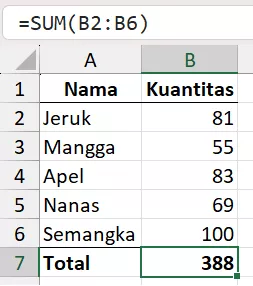
Baca: Fungsi SUM Excel.
Fungsi IF: Logika Kondisional
Fungsi IF memperkenalkan konsep logika “Jika kondisi ini benar, lakukan ini; Jika tidak, lakukan itu.”
Fungsi ini umum digunakan untuk evaluasi nilai, klasifikasi data, atau pengambilan keputusan otomatis.
Rumus di bawah memeriksa apakah suatu nilai di atas 60 atau tidak. Jika tidak, maka siswa harus mengikuti kelas remedi untuk mata pelajaran bersangkutan.
=IF(B2>60; "Tidak"; "Ya")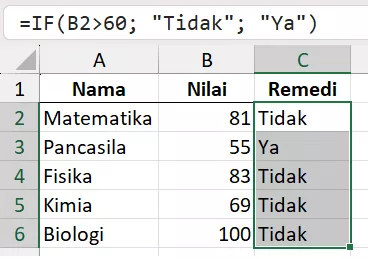
Baca: Fungsi IF Excel
Fungsi LOOKUP: Mencari Nilai dalam Rentang
LOOKUP mencari nilai kunci di suatu kolom atau baris, dan mengembalikan nilai dari kolom atau baris lain.
Fungsi ini cocok untuk mencari deskripsi atau harga produk berdasarkan kode atau nama karyawan berdasarkan NIK.
Rumus berikut mengembalikan harga berdasarkan nama buah.
=LOOKUP(D2; A2:A6; B2:B6)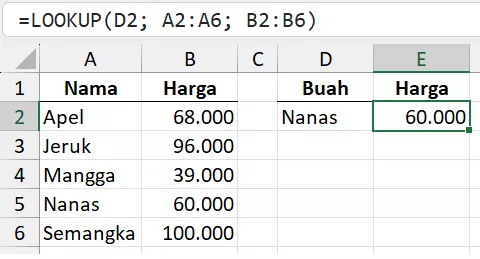
Baca: Fungsi LOOKUP Excel
Fungsi VLOOKUP: Lookup Vertikal dalam Tabel
VLOOKUP mirip dengan LOOKUP dengan penambahan kemampuan. VLOOKUP digunakan untuk data dengan orientasi vertikal. Fungsi ini ideal untuk menggabungkan data dari tabel lain, seperti database pelanggan atau laporan penjualan.
Rumus berikut mengembalikan kuantitas penjualan Jeruk.
=VLOOKUP(D2; A2:B6; 2; FALSE)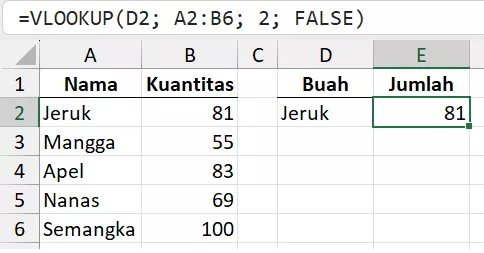
Baca: Fungsi VLOOKUP Excel
Fungsi MATCH: Menemukan Posisi Nilai
MATCH mengembalikan posisi nilai dalam suatu rentang. Fungsi ini digunakan untuk membuat rumus dengan referensi dinamis dan sering dipasangkan dengan INDEX untuk membentuk rumus lookup.
Rumus di bawah mengembalikan posisi baris Semangka di dalam rentang A2:A6.
=MATCH(D2; A2:A6; 0)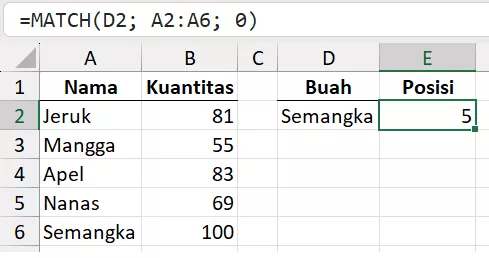
Baca: Fungsi MATCH Excel
Fungsi CHOOSE: Memilih Nilai Berdasarkan Indeks
CHOOSE memilih nilai dari daftar berdasarkan nomor indeks—cocok untuk analisis skenario, dropdown manual, atau pengambilan data berdasarkan urutan.
Rumus berikut mengembalikan angka-angka penjualan pada kuartal 3.
=CHOOSE(F2; B2:B6; C2:C6; D2:D6)
Baca: Fungsi CHOOSE Excel
Fungsi DATE: Membuat Tanggal dengan Aman
DATE adalah cara aman untuk membuat tanggal di Excel. Fungsi ini membentuk tanggal dari tahun, bulan, dan hari dan sering digunakan untuk mengelola jadwal, tenggat waktu, dan perhitungan berbasis tanggal.
=DATE(A2; B2; C2)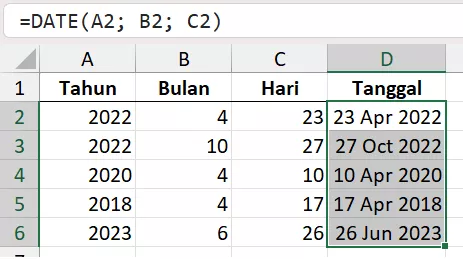
Baca: Fungsi DATE Excel
Fungsi DAYS: Menghitung Selisih Hari
DAYS menghitung jumlah hari antara dua tanggal, berguna untuk pelacakan proyek, cuti, atau analisis umur data.
=DAYS(B2; A2)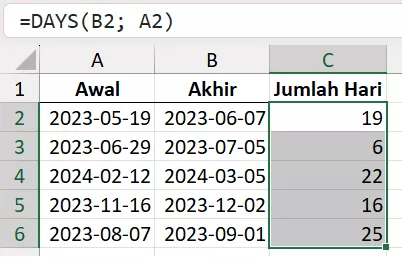
Baca: Fungsi DAYS Excel
Fungsi FIND dan FINDB: Menemukan Posisi Teks dalam String
FIND menemukan teks dalam string, penting untuk parsing data, ekstraksi kode, atau validasi email.
FINDB bekerja seperti FIND dan dikhususkan untuk karakter dengan byte ganda, seperti umumnya bahasa tertulis negara-negara Asia Timur.
Rumus di bawah mencari karakter @ di dalam teks pada referensi A2.
=FIND("@"; A2)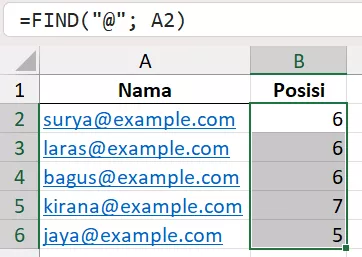
Baca: Fungsi FIND dan FINDB
Fungsi INDEX: Mengambil Nilai Berdasarkan Posisi
INDEX mengembalikan nilai pada baris dan kolom tertentu dalam suatu rentang. INDEX sangat berguna untuk membuat fungsi lookup dinamis, terutama jika dikombinasikan dengan MATCH.
Rumus berikut mengembalikan nilai pada baris dan kolom kedua rentang B2:D6.
=INDEX(B2:D6; 2; 2)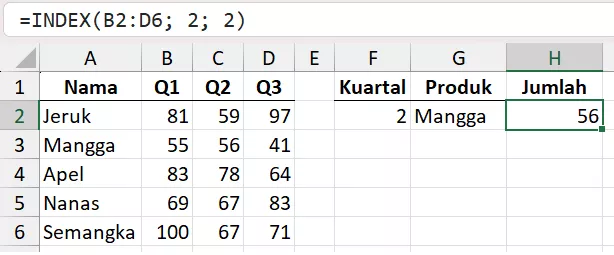
Baca: Fungsi INDEX Excel
Kombinasi Fungsi-fungsi Excel
Pada akhirnya, fungsi-fungsi populer tidak terlalu banyak berguna jika berdiri sendiri. Kekuatan rumus Excel sesungguhnya hadir lewat kombinasi dengan fungsi-fungsi lain.
Sebagai contoh, gabungan SUM dan IF menciptakan rumus penjumlahan bersyarat. Di lain pihak, gabungan INDEX dan MATCH menciptakan fungsi lookup dinamis.
Rumus di bawah mengembalikan kuantitas penjualan Mangga untuk Q2.
=INDEX(B2:D6; MATCH("Mangga"; A2:A6; 0); MATCH("Q2"; B1:D1; 0))Fungsi-fungsi Paling Populer Berdasarkan Kategori Lain
Populer adalah subyektif. Apa yang kami tuliskan di sini bisa jadi berbeda dengan daftar lain. Berikut beberapa alternatif perspektif populer.
- Data penggunaan Microsoft: Telemetri Microsoft menunjukkan bahwa SUM, IF, dan VLOOKUP secara konsisten berada di posisi tertinggi di dalam grafik penggunaan.
- Tren mesin pencarian: Google Trend menunjukkan lonjakan pencarian untuk fungsi-fungsi seperti VLOOKUP dan INDEX/MATCH, terutama pada musim pelaporan.
- Bahasan forum Excel: Forum online umum membahas fungsi-fungsi seperti IF, LOOKUP, dan VLOOKUP.
- Pengguna pemula: Pemula memiliki kecenderungan untuk menggunakan fungsi-fungsi seperti SUM, IF, dan LOOKUP.
- Pengguna mahir: Pengguna mahir cenderung menggunakan kombinasi seperti INDEX/MATCH, CHOOSE, serta rumus array.
- Penggunaan regional atau industri: Sektor keuangan lebih menyukai VLOOKUP dan SUM, sementara manajer proyek banyak menggunakan DATE dan DAYS. Selain itu, setiap daerah, seperti Indonesia dan Malaysia, juga memiliki fungsi-fungsi populer yang berbeda.
Memahami konteks penggunaan membantu kita memilih fungsi yang relevan dengan kebutuhan.
Kesimpulan
Fungsi-fungsi populer di Excel bukan hanya soal frekuensi penggunaan, tapi juga kemampuan mereka menyederhanakan dan mempercepat pekerjaan. Dengan memahami dan menguasai fungsi-fungsi ini, kita dapat membangun dasar kuat untuk eksplorasi rumus yang lebih kompleks.
Mulailah dari fungsi yang paling relevan dengan kebutuhan, dan bereksperimen dengan kombinasi fungsi.